AVIをMPEGに変換する最高な方法
- 星野 毅
- 2022-03-28
マイクロソフトが発明したAVI動画ファイルは今、よく見られます。録画する時、AVIで保存する動画もありますね。ところで、AVIはファイルサイズがちょっと大きいです。先日も、あるユーザにAVI形式のゲーム実況動画をMPEGに変換して、動画サイトにアップロードしたいっと言われました。
MPEGと言うのは、動画専門家集団に発明した動画フォーマットです。通常、MPEG-1、MPEG-2、MPEG-4の三つにも分かれています。CD、DVD、ネット配信や携帯端末にもよく使われていますので、汎用性はAVIよりも高いです。また、MPEGは高画質で動画を保存できながら、ファイルサイズが小さいと言うメリットもあります。
ですので、前文のユーザと同じように、配信しやすいため、ファイルを小さくしたい、或いはAVIが対応できない端末で再生する時、AVIをMPEGに変換してみましょう。
ここで、「VideoSolo 究極動画変換」を利用すれば、簡単に変換できますでのもしAVIをMPEGに変換したいなら、是非この記事を読んでください。
「VideoSolo 究極動画変換」でAVIをMPEGに変換してみる
1、「VideoSolo 究極動画変換」をダウンロード・インストールする
このソフトはwinとMac版もありますので、下部の 「無料体験」 でお持ちのパソコンが対応するバージョンをダウンロードします。
2、AVI動画を追加する
ダブルクリックすることでソフトを起動します。追加ボタンでAVIをソフトに追加します。また、AVIファイルをソフトにドラックすることで追加することもできます。

3、MPEG形式を選択する
それから、右上の 「出力形式」 ボタンをクリックすると出力形式の選択ウィンドウが表示されます。 「ビデオ」 から 「MPEG」 形式を選択してください。また、検索欄にキーワードを「MPEG」と入力すれば、ソフトが自動に探し出せます。。
ここでMP4、MKV、AVIなどの形式もありますので、皆さんは自分の場合で適切なMPEG形式を選択しましょう。
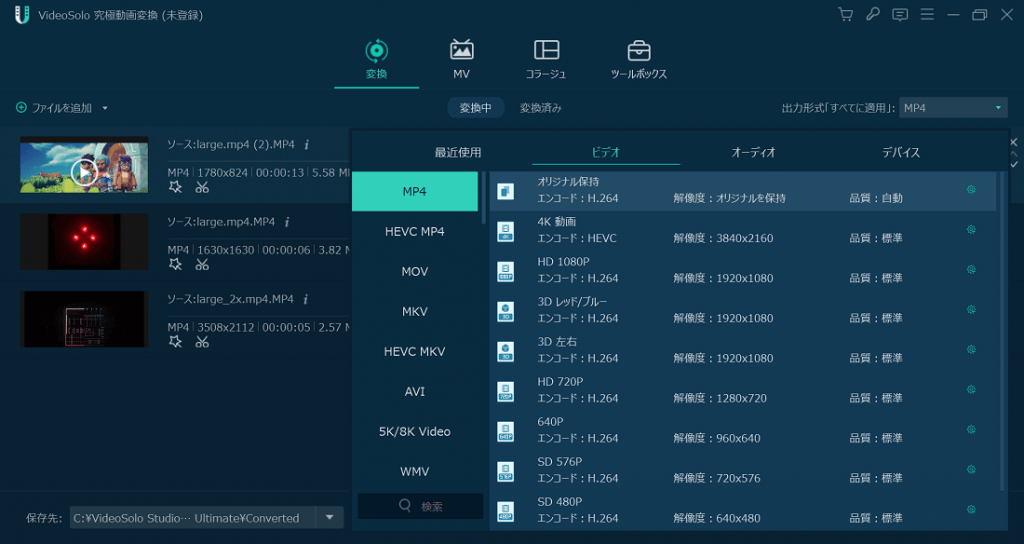
4、AVIからMPEGへの変換が始まる
そして、 「保存先」 で変換後のファイルの出力先を設定し、 「すべて変換」 を押します。変換が完了したら、変換済みの画面にMPEGファイルを確認できます。
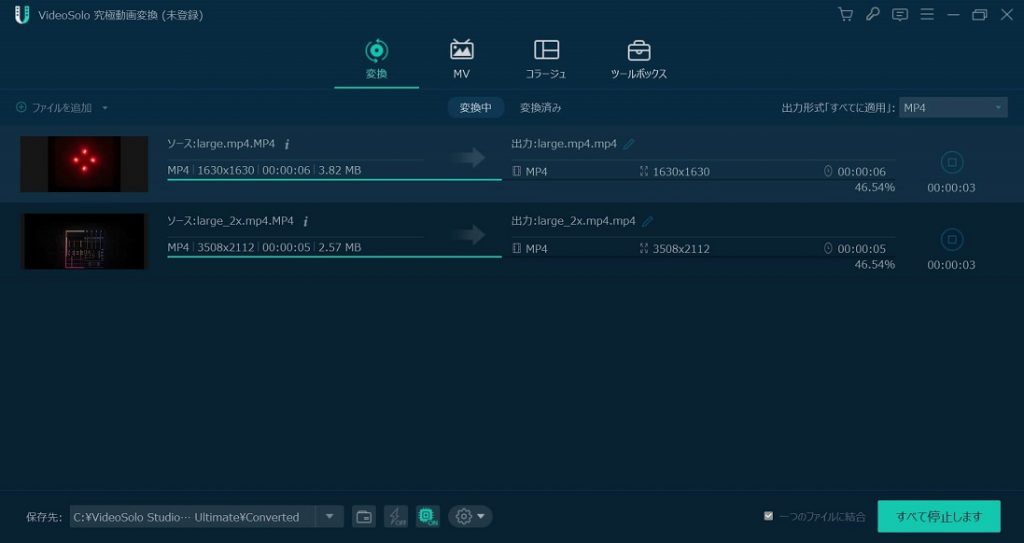
どうですか、簡単にAVIからMPEGへの変換ができたでしょう。ちなみに、このソフトはAVIをMPEGに変換できる他、300種類の形式を相互転換することもできます。ですから、興味があれば、是非この強力で実用なソフトをダウンロードして活用してください。




